너무 꽉 찬 컴퓨터의 C 드라이브를 청소하는 방법
너무 꽉 찬 컴퓨터의 C 드라이브를 정리하는 방법은 무엇입니까? 이것은 많은 네티즌들이 우려하는 문제입니다. 다음으로 PHP 편집기는 컴퓨터 C 드라이브 전체 청소 튜토리얼을 제공합니다. 관심 있는 네티즌들은 편집기를 따라가보세요!

꽉 찬 컴퓨터 C 드라이브 정리 튜토리얼
【디스크 정리】
1 바탕 화면에서 "이 PC"를 클릭하고 C 드라이브를 마우스 오른쪽 버튼으로 클릭한 후 "속성"을 선택합니다.
2. 팝업 창에서 "디스크 정리" 버튼을 클릭하세요.
3. 디스크 정리 도구에서 임시 파일, 정크 파일 등 정리해야 할 파일 형식을 선택합니다.
4. "확인" 버튼을 클릭한 후 "파일 삭제" 버튼을 클릭하여 C 드라이브의 저장 공간을 확보하세요.
【브라우저 캐시 클리너】
1. 브라우저의 설정 옵션을 열고 "캐시 지우기" 버튼을 찾아 클릭하세요.
2. 이렇게 하면 브라우저 캐시의 임시 파일이 지워지고 저장 공간이 확보됩니다.
【파일 이동】
1. 컴퓨터의 다른 디스크에 저장 공간이 있으면 일부 파일을 다른 디스크로 이동할 수 있습니다.
2. 파일을 다른 디스크에 복사한 후 C 드라이브에 있는 원본 파일을 삭제하면 됩니다.
위 내용은 PHP 중국어 웹사이트에서 제공하는 컴퓨터 C 디스크 전체 정리 튜토리얼의 전체 내용입니다. 더 많은 관련 정보를 알고 싶으시다면 PHP 중국어를 주목해주세요. 웹사이트!
위 내용은 너무 꽉 찬 컴퓨터의 C 드라이브를 청소하는 방법의 상세 내용입니다. 자세한 내용은 PHP 중국어 웹사이트의 기타 관련 기사를 참조하세요!

핫 AI 도구

Undresser.AI Undress
사실적인 누드 사진을 만들기 위한 AI 기반 앱

AI Clothes Remover
사진에서 옷을 제거하는 온라인 AI 도구입니다.

Undress AI Tool
무료로 이미지를 벗다

Clothoff.io
AI 옷 제거제

AI Hentai Generator
AI Hentai를 무료로 생성하십시오.

인기 기사

뜨거운 도구

메모장++7.3.1
사용하기 쉬운 무료 코드 편집기

SublimeText3 중국어 버전
중국어 버전, 사용하기 매우 쉽습니다.

스튜디오 13.0.1 보내기
강력한 PHP 통합 개발 환경

드림위버 CS6
시각적 웹 개발 도구

SublimeText3 Mac 버전
신 수준의 코드 편집 소프트웨어(SublimeText3)

뜨거운 주제
 7412
7412
 15
15
 1359
1359
 52
52
 76
76
 11
11
 20
20
 19
19
 컴퓨터 초보자는 C 드라이브를 어떻게 정리합니까? C 드라이브가 꽉 찼을 때 정리하는 4가지 방법
Mar 14, 2024 pm 01:20 PM
컴퓨터 초보자는 C 드라이브를 어떻게 정리합니까? C 드라이브가 꽉 찼을 때 정리하는 4가지 방법
Mar 14, 2024 pm 01:20 PM
많은 초보자들은 한동안 컴퓨터만 사용해왔고 많은 작업에 익숙하지 않습니다. 데스크탑에 필요한 모든 소프트웨어를 설치하면 C 드라이브 공간이 가득 차서 어떤 작업도 수행할 수 없게 됩니다. 그렇다면 C 드라이브가 너무 가득 찬 경우 어떻게 정리합니까? 계속해서 어떻게 작동하는지 살펴보겠습니다. 방법 1: 디스크 정리 실행 컴퓨터의 C 드라이브가 가득 차면 Windows에 내장된 "디스크 정리" 응용 프로그램을 사용하여 C 드라이브 공간을 정리할 수 있습니다. 1. 검색창에 "디스크 정리"를 입력한 후, "디스크 정리"를 클릭하세요. 2. 디스크 정리에서 정리하려는 드라이브를 선택합니다. 여기서는 C 드라이브를 선택하고 "확인&r"을 클릭합니다.
 WIN7 시스템에서 C 드라이브 공간을 정리하는 간단한 조작
Mar 26, 2024 pm 09:50 PM
WIN7 시스템에서 C 드라이브 공간을 정리하는 간단한 조작
Mar 26, 2024 pm 09:50 PM
1. 컴퓨터 바탕화면을 열고 컴퓨터를 찾습니다. 2. C 드라이브를 클릭하고 마우스 오른쪽 버튼을 클릭한 후 속성을 클릭합니다. 3. 속성에서 디스크 정리를 클릭합니다. 4. 마지막으로 디스크 정리 메시지가 나타나면 확인란을 선택하고 확인합니다. 5. 또는 휴지통에 있는 휴지통을 비우고 바탕화면의 대용량 파일을 다른 위치에 저장해 보세요. 이 경우에도 C 드라이브 공간을 차지하게 됩니다. 6. 브라우저, 도구-인터넷 옵션에도 기록 정리가 있습니다.
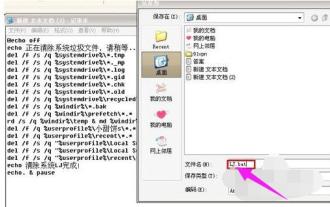 C 드라이브 정크 청소 가이드: C 드라이브 정크를 완전히 정리하는 자세한 단계
Jan 15, 2024 pm 03:21 PM
C 드라이브 정크 청소 가이드: C 드라이브 정크를 완전히 정리하는 자세한 단계
Jan 15, 2024 pm 03:21 PM
컴퓨터를 사용하다 보면, 시간이 지나면서 컴퓨터의 응답 속도가 상대적으로 느리다는 것을 느끼게 됩니다. 이는 주로 C 드라이브에 너무 많은 쓰레기가 쌓이는 데서 발생합니다. 너무 많으면 컴퓨터가 느리게 실행됩니다. 그렇다면 C 드라이브 쓰레기를 정리하는 방법은 무엇입니까? 아래에서 편집자는 C 드라이브 정크를 완전히 정리하는 단계를 귀하와 공유합니다. 컴퓨터를 사용하다 보면, 시간이 지나면 컴퓨터의 응답 속도가 느려진다는 것을 느끼게 됩니다. 따라서 매일 인터넷을 서핑하다 보면 이러한 정크 파일을 오랫동안 정리하지 않으면 컴퓨터에 임시 파일이 많이 쌓이게 됩니다. , 컴퓨터의 실행 속도에 영향을 미칩니다. 그렇다면 C 드라이브 쓰레기를 빠르게 정리하는 방법은 무엇입니까? 아래에서는 편집자가 C 드라이브 정크를 완전히 정리하는 방법을 설명합니다. C 드라이브 쓰레기를 완전히 정리하는 방법에 대한 많은 코드를 작성했습니다. 코드는 다음과 같습니다: @echoo
 너무 꽉 찬 컴퓨터의 C 드라이브를 청소하는 방법
Mar 11, 2024 am 11:16 AM
너무 꽉 찬 컴퓨터의 C 드라이브를 청소하는 방법
Mar 11, 2024 am 11:16 AM
[디스크 정리] 1. 바탕화면에서 "내 PC"를 클릭하고, C 드라이브를 마우스 오른쪽 버튼으로 클릭한 후 "속성"을 선택합니다. 2. 팝업창에서 "디스크 정리" 버튼을 클릭하세요. 3. 디스크 정리 도구에서 임시 파일, 정크 파일 등 정리해야 할 파일 형식을 선택합니다. 4. "확인" 버튼을 클릭한 후 "파일 삭제" 버튼을 클릭하여 C 드라이브의 저장 공간을 해제합니다. [브라우저 캐시 정리] 1. 브라우저의 설정 옵션을 열고 "캐시 지우기" 버튼을 찾아 클릭합니다. 2. 이렇게 하면 브라우저 캐시의 임시 파일이 지워지고 저장 공간이 확보됩니다.
 컴퓨터 C 드라이브를 가장 깨끗한 상태로 청소하는 방법은 무엇입니까? 컴퓨터 C 드라이브가 다시 빨간색으로 변합니다. 한 번의 클릭으로 완전히 청소하는 방법을 알려드립니다.
Feb 11, 2024 pm 03:39 PM
컴퓨터 C 드라이브를 가장 깨끗한 상태로 청소하는 방법은 무엇입니까? 컴퓨터 C 드라이브가 다시 빨간색으로 변합니다. 한 번의 클릭으로 완전히 청소하는 방법을 알려드립니다.
Feb 11, 2024 pm 03:39 PM
C 드라이브가 가득 차면 컴퓨터 실행 속도가 느려집니다. 이때 사용자는 C 드라이브를 정리해야 합니다. 컴퓨터의 C 드라이브를 가장 깨끗한 상태로 정리하는 방법도 궁금합니다. 이 사이트에서는 사용자를 위해 여러 가지 방법을 자세히 소개합니다. 컴퓨터 C 드라이브를 가장 깨끗한 상태로 청소하는 방법은 무엇입니까? 방법 1: 컴퓨터에서 win 키를 클릭하여 상태를 저장하면 장치 왼쪽에 프롬프트 상자가 팝업되어 시스템 구성을 입력한 다음 시스템 소프트웨어 옵션을 클릭합니다. 2. 시스템 구성에서 시스템 소프트웨어의 왼쪽 탐색 표시줄에 있는 스토리지 설정을 클릭하여 시스템 스토리지 관련 설정에 로그인합니다. 3. 보관 과정에서 로컬 보관 단계의 점유 현황을 살펴보고 각자의 상황에 맞게 청소 방법을 결정할 수 있습니다. 방법 2: 저장인식 및 해제공간 1. 이것을 열어주세요
 C 드라이브가 빨간색으로 변하면 어떻게 해야 하나요?
Mar 04, 2024 pm 04:35 PM
C 드라이브가 빨간색으로 변하면 어떻게 해야 하나요?
Mar 04, 2024 pm 04:35 PM
빨간색으로 변한 C 드라이브를 정리하는 방법: 1. C 드라이브가 차지하는 공간을 이해합니다. 2. 임시 파일을 정리합니다. 3. 자주 사용하지 않는 프로그램을 제거합니다. 4. 시스템 파일을 정리합니다. 6. 디스크 정리 도구를 사용합니다. 7. 파일을 다른 디스크로 이동합니다. 8. 가상 메모리 크기를 조정합니다.
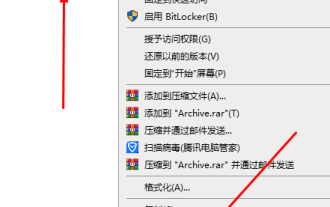 컴퓨터의 C 드라이브 정크를 정리하는 방법
Feb 15, 2024 am 11:30 AM
컴퓨터의 C 드라이브 정크를 정리하는 방법
Feb 15, 2024 am 11:30 AM
많은 컴퓨터 초보자들은 컴퓨터를 사용할 때 C 드라이브가 꽉 찼다는 경고 메시지를 받게 되는데, 이로 인해 컴퓨터가 심하게 작동하고 문제가 발생할 수 있습니다. 오늘은 C 드라이브 정크를 정리하는 몇 가지 방법을 알려 드리겠습니다. C 드라이브 정크를 청소하는 컴퓨터 청소 방법 많은 컴퓨터 초보자의 경우 C 드라이브가 항상 가득 차서 오늘은 정크를 정리하는 몇 가지 방법을 알려 드리겠습니다. 첫 번째 유형: 디스크 정리 1. 먼저 컴퓨터 바탕 화면에서 "이 컴퓨터" 아이콘을 두 번 클릭합니다. 2. 그런 다음 페이지에서 "로컬 디스크 C 드라이브"를 마우스 오른쪽 버튼으로 클릭하고 "속성"을 선택합니다. 3. 그런 다음 " 디스크 정리' 기능을 실행하세요. 프로그램 파일을 확인하거나 '시스템 파일 정리 선택'을 한 후 확인하세요. 두 번째 유형: 임시 파일 삭제 1. "내 PC"를 두 번 클릭하고 다시 클릭하여 C 드라이브로 들어갑니다.
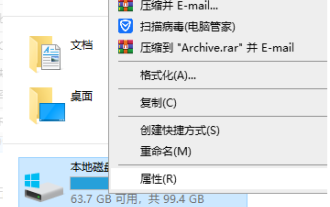 win7 c 드라이브를 최대한 깨끗해질 때까지 청소하고 시스템만 유지하는 방법은 무엇입니까? C 드라이브 win7을 정리하는 가장 효과적인 방법
Feb 10, 2024 pm 08:54 PM
win7 c 드라이브를 최대한 깨끗해질 때까지 청소하고 시스템만 유지하는 방법은 무엇입니까? C 드라이브 win7을 정리하는 가장 효과적인 방법
Feb 10, 2024 pm 08:54 PM
C 드라이브는 컴퓨터의 시스템 디스크입니다. 오랫동안 사용하거나 정크 파일이 너무 많으면 사용자 컴퓨터가 정지될 수 있습니다. 따라서 C 드라이브를 최대한 깨끗하게 정리하는 방법은 무엇입니까? 방식으로만 유지하고 시스템만 유지합니까? 사용자는 C 드라이브 속성에서 디스크 정리를 직접 클릭하여 작업을 수행할 수 있습니다. 이 사이트에서는 Win7에서 C 드라이브를 정리하는 가장 효과적인 방법을 사용자에게 주의 깊게 소개합니다. win7c 디스크를 최대한 깨끗해질 때까지 청소하고 시스템만 유지하려면 어떻게 해야 합니까? 방법 1: 1. C 드라이브를 마우스 오른쪽 버튼으로 클릭하고 메뉴 옵션에서 "속성"을 선택하여 엽니다. 2. 새로 열린 창에서 "일반" 탭 아래의 "디스크 정리" 버튼을 클릭하세요. 3. 디스크가 쓰레기를 정리할 때까지 잠시 기다립니다.




